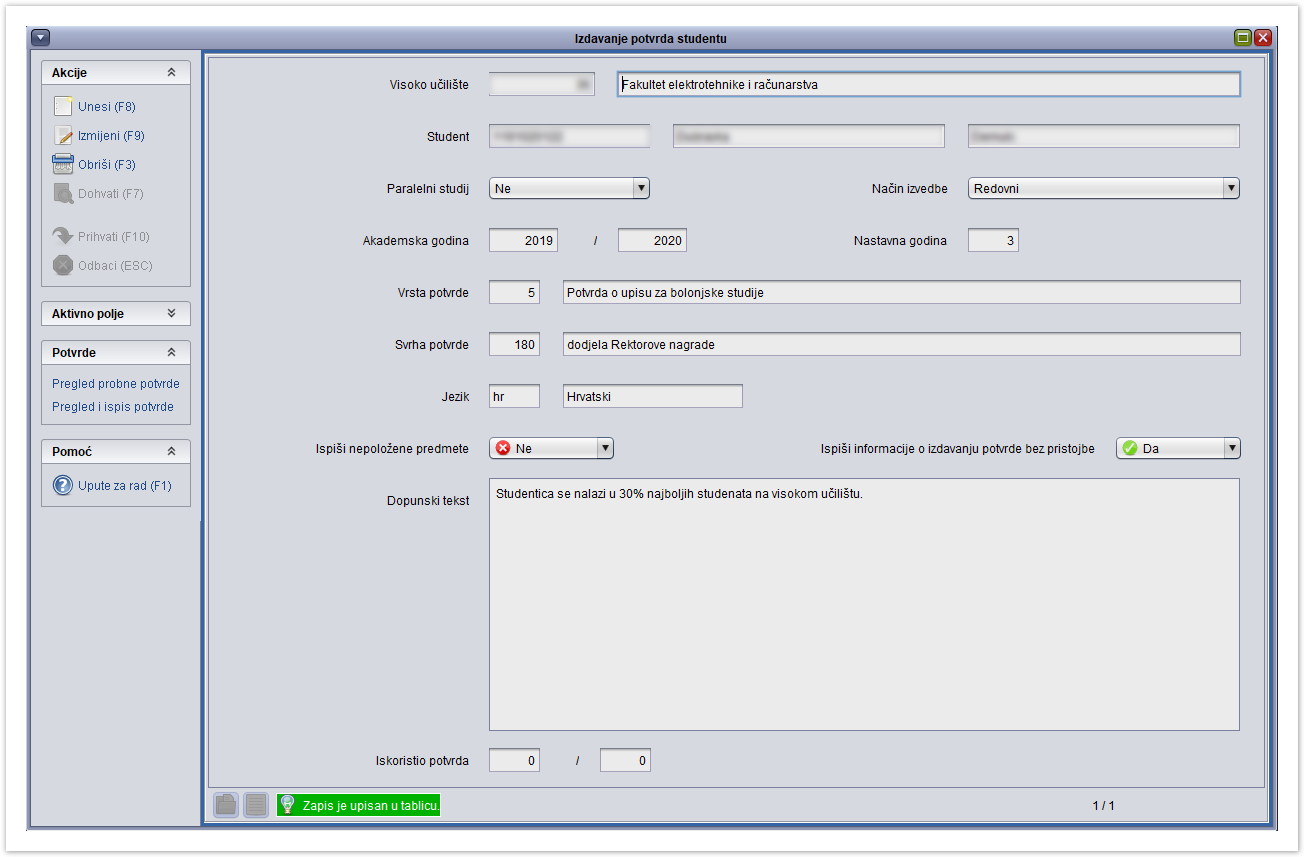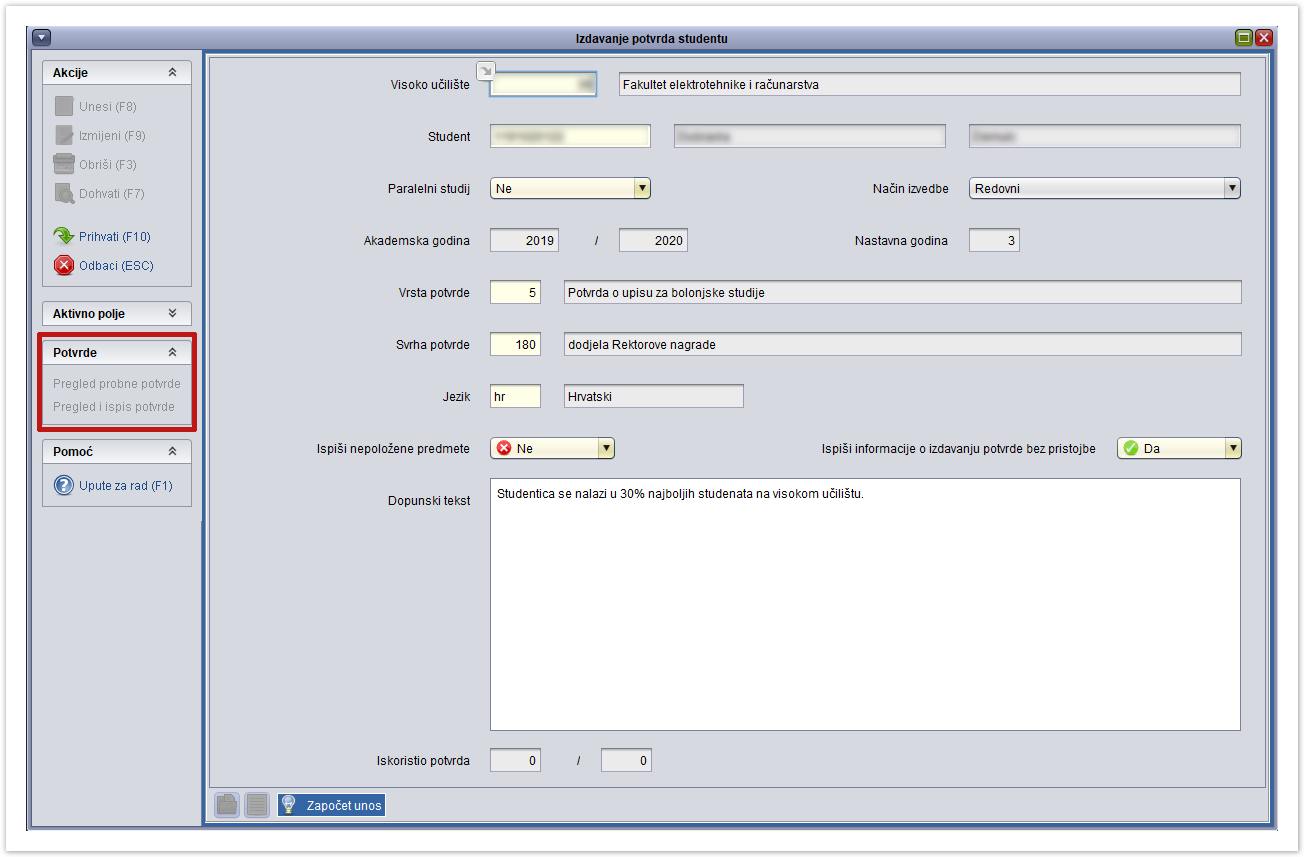...
U prozoru je omogućena samo akcija unosa, dok je pregled izdanih potvrda moguć kroz opciju Pregled izdanih potvrda.
Slika 1. Prozor Izdavanje potvrda studentu
...
Preduvjeti za izdavanje potvrde:
- svaka potvrda ili svrha potvrde mora biti evidentirana u prozorima Svrha potvrde za VU ili Potvrde za VU.
- mora postojati zapis u prozoru Svrha potvrde na raznim jezicima.
- student nije prekoračio limit po određenoj vrsti potvrde. U slučaju da je student iskoristio dozvoljeni broj potvrda, moguće je promijeniti broj potvrda kroz opciju Limit broja potvrda za studenta.
Postupak izdavanja potvrda je:
- Pokrenuti akciju unosa i evidentirati studentov JMBAG.
Evidentirati vrstu potvrde koja se želi izdati. Pri unosu podataka moguće je koristiti Pomoćne tablice → Lista - Potvrda
- Evidentirati svrhu potvrde koja će biti izdana studentu. Pri unosu podataka moguće je koristiti Pomoćne tablice → Lista – Svrha potvrde
Slika 2. Unos podataka
- Evidentirati oznaku jezika. Potvrdu na stranom jeziku je moguće izdati samo ako je svrha potvrde opisana na stranom jeziku, za što je zadužen ISVU Centar potpore te potvrditi akciju.
U slučaju da se izdaje vrsta potvrde 'Potvrda o upisu s prijepisom ocjena', moguće je odabrati hoće li na potvrdi biti ispisani nepoloženi predmeti. Ako je potrebno, može se unijeti i dopunski tekst koji će se ispisivati na potvrdi.
Nakon što su podaci uneseni potrebno je odabrati opciju Potvrde, koja se nalazi na alatnoj traci, te zatim opciju Pregled i ispis potvrde. Također se može pregledati i ispisati probna potvrda, za što je potrebno odabrati opciju Pregled probne potvrde. Probna potvrda se ne uračunava u iskorišten broj potvrda.
Nakon što je odabrana opcija Pregled i ispis potvrde, otvara se novi prozor u kojem je prikazana potvrda koja će biti ispisana. Studentu će se broj iskorištenih potvrda povećati za jedan.
Slika 3. Primjer potvrde